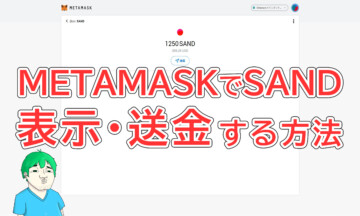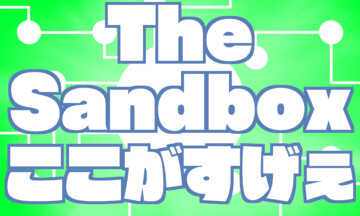どーも。
学生ぶりに風邪をひいたかもしれないZionです。
前回の記事で「MetaMaskのダウンロードと基本的な使い方」を記事にしましたが、ETHでの利用を前提に話を進めてしまいましたね。
最近、ETHはGAS代と呼ばれる取引にかかる手数料みたいなものがバカ高くなっているので、MATIC(またはPolygon,以下MATICとする)と呼ばれるガス代が比較的安いネットワークを使うBCGが増えています。
今回はMATICをMetaMaskでも使えるようにする方法を記事にしていきます。
MetaMaskにMaticを追加する
スマホとパソコンではネットワークの設定が共有されないので、両方使用する場合は、スマホとパソコン両方から設定を行いましょう。
MATICネットワークの追加方法(スマホの場合)
MetaMaskを開き、左上のハンバーガーアイコンをタップしたら「設定」を選択して「ネットワーク」をタップしてください。

ネットワークをタップすると下の画像のようなページに移動するので、一番下の「ネットワークの追加」をタップします。
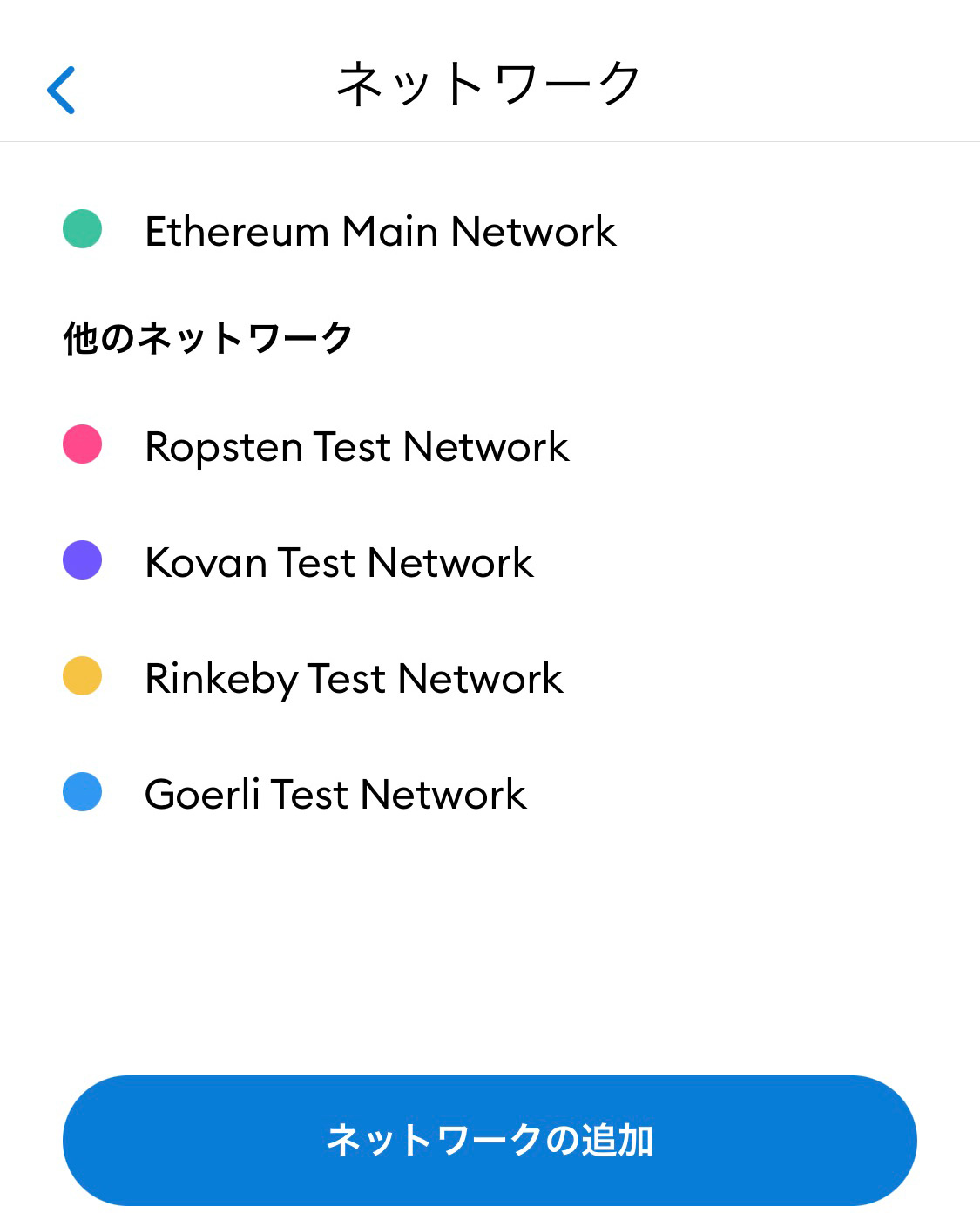
ネットワークの値を入力するページに移動するので、下の画像の通りにMATICネットワークの値を入力していきます。
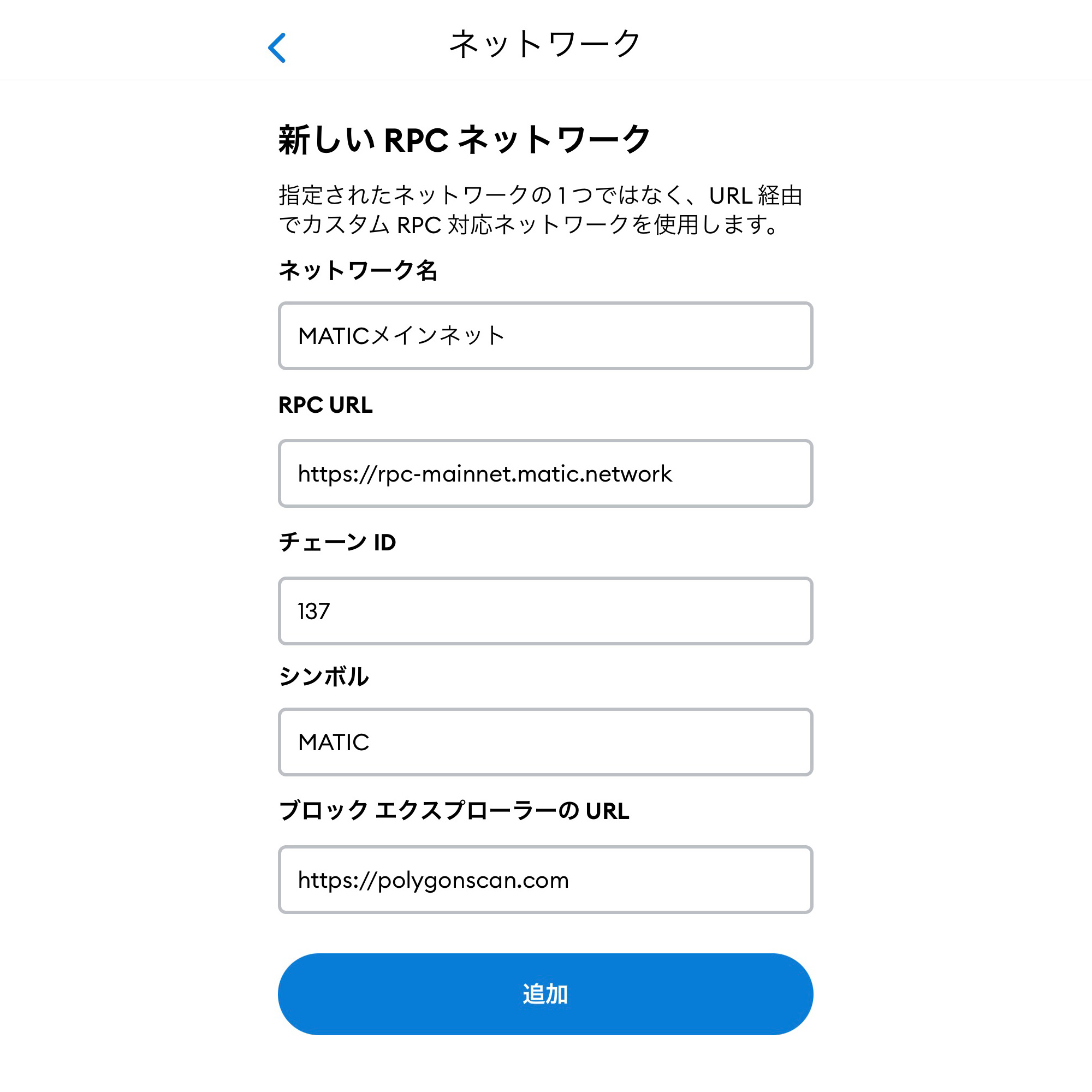
入力していく値は以下の通りです。
- ネットワーク名:MATICメインネット(なんでもOK)
- RPC URL:https://rpc-mainnet.matic.network
- チェーン ID:137
- シンボル:MATIC
- ブロックエクスプローラーのURL:https://polygonscan.com
後は追加をタップしてネットワークを追加してください。
ホーム画面に戻り、ウォレットをタップするとネットワークを選択できるようになっているので追加した「MATICメインネット」を選択して切り替えをしましょう。
切り替えると下のようにウォレット内にあるMATICが表示されます。
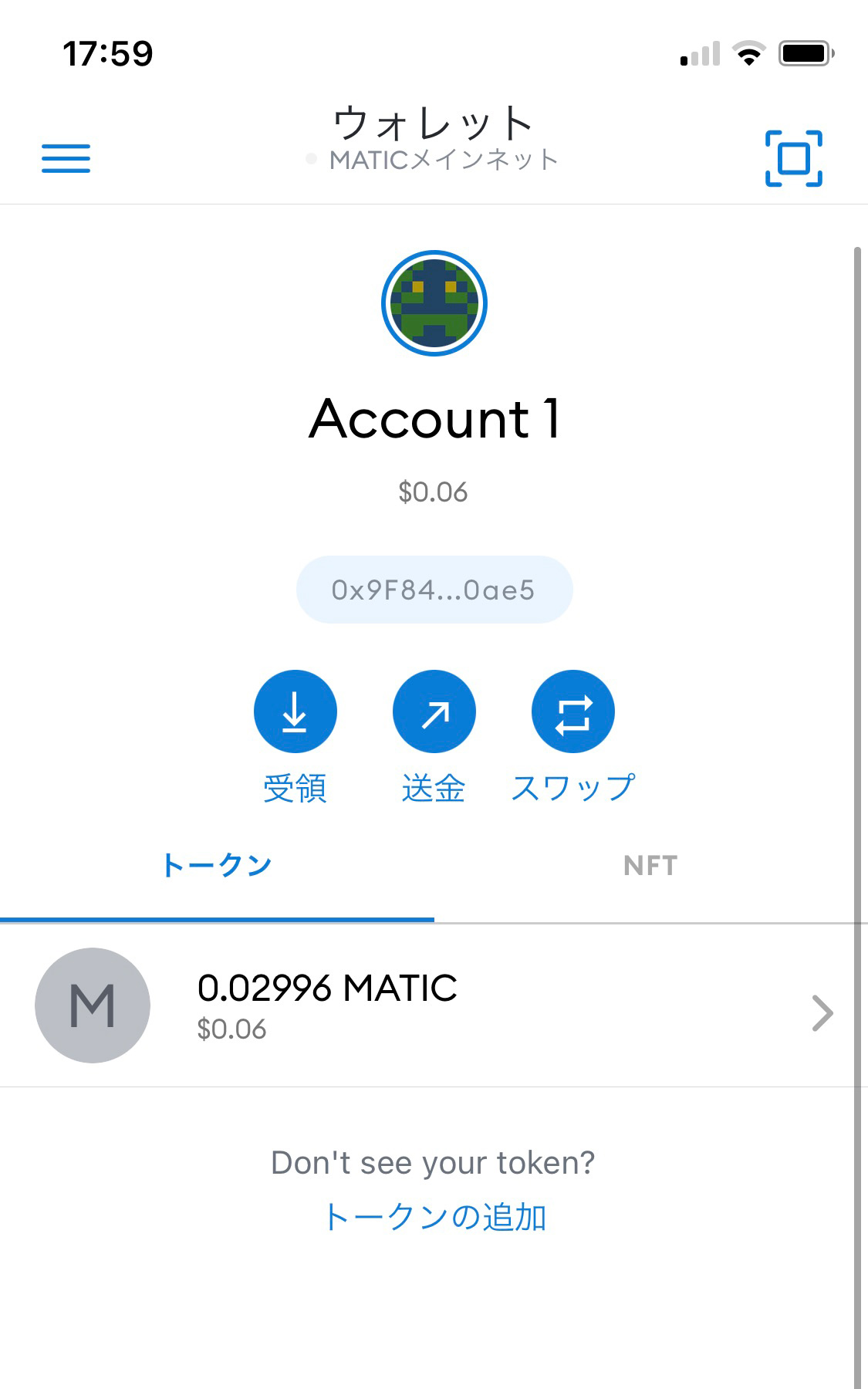
Maticネットワークの追加方法(パソコンの場合)
ChromeでMetaMaskを開き右上にある「イーサリアムメインネット」から「ネットワークの追加」を選択します。
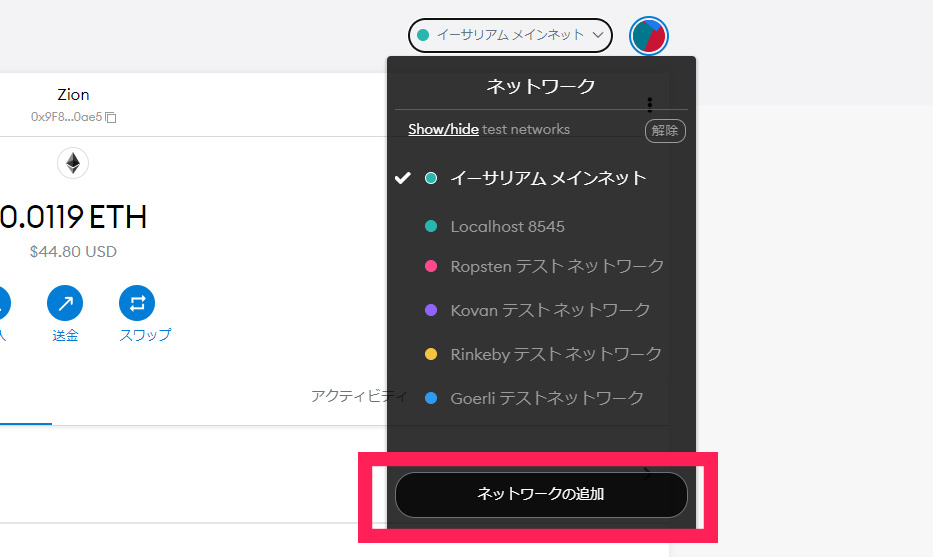
下のページに移動するのでスマホの時と同じように値を入力していきます。
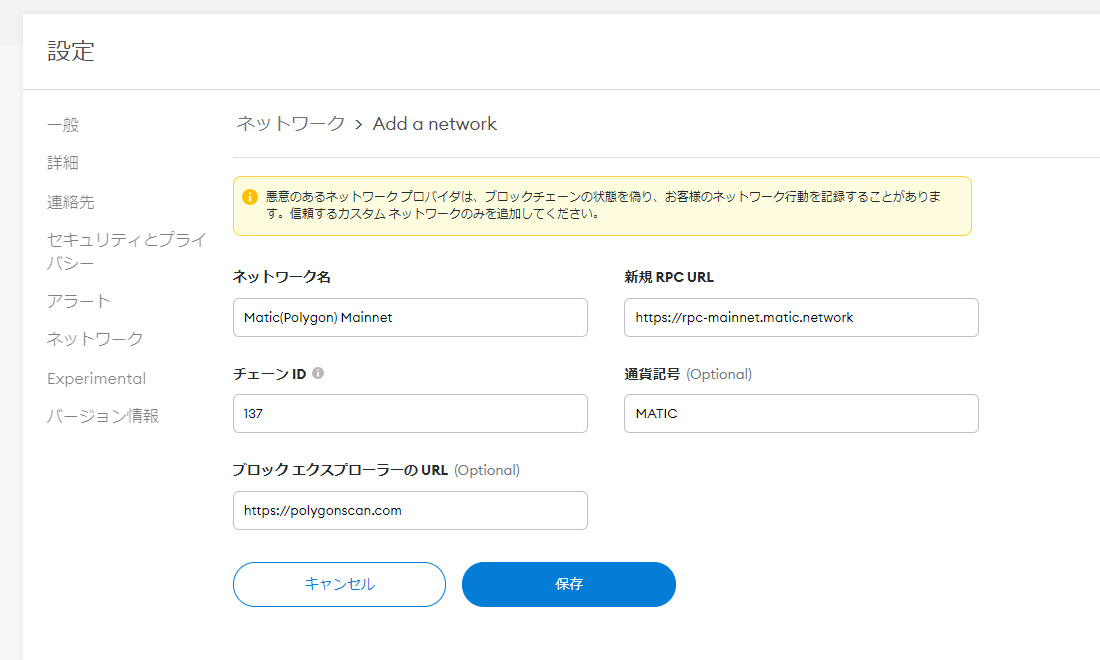
入力していく値は以下の通りです。
- ネットワーク名:MATICメインネット(なんでもOK)
- RPC URL:https://rpc-mainnet.matic.network
- チェーン ID:137
- シンボル:MATIC
- ブロックエクスプローラーのURL:https://polygonscan.com
後は追加をタップしてネットワークを追加してください。
スマホと同様にホームの「イーサリアムメインネット」を選択すると追加したネットワークがあるので選択して切り替えましょう。
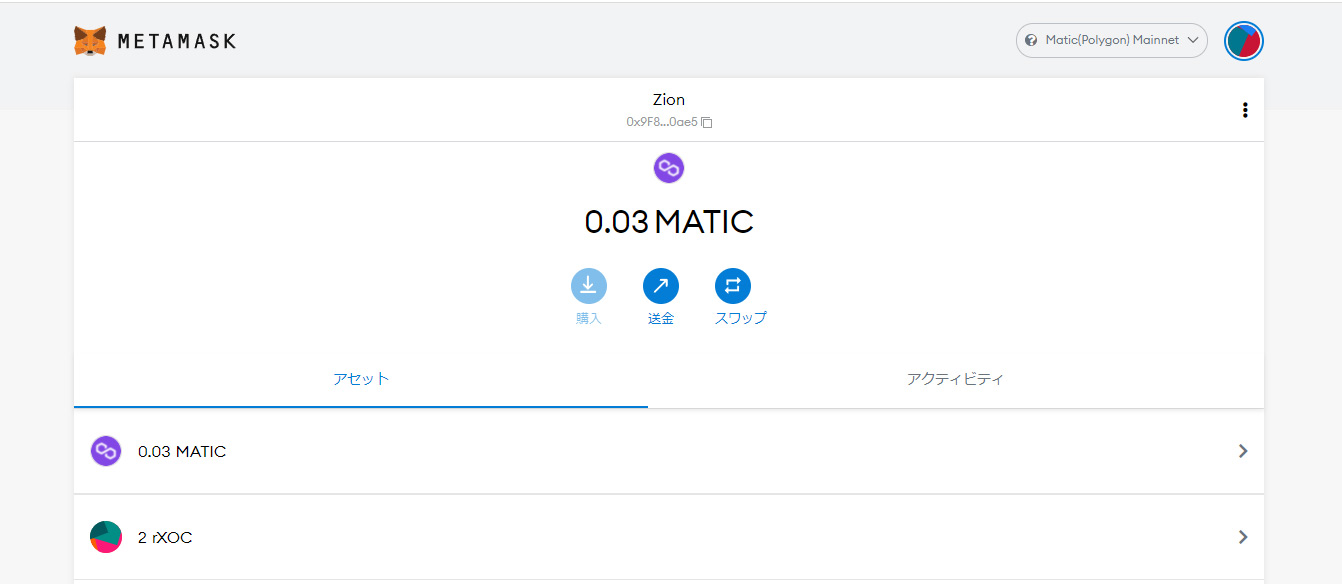
まとめ
今回は、MetaMaskにMATICネットワークを追加して使えるようにする方法を記事にしました。
ネットワークを追加するを選択し以下の項目を入力する。
- ネットワーク名:MATICメインネット(なんでもOK)
- RPC URL:https://rpc-mainnet.matic.network
- チェーン ID:137
- シンボル:MATIC
- ブロックエクスプローラーのURL:https://polygonscan.com
EGGRYPTOやクリスぺなど有名BCGでもMATICネットワークを利用し始めていますので今後の活躍が期待できますね。